
HDMIケーブルには規格があります。
大画面に対応するには、より上位の規格にすべきでしょう。
1.4から2.0にして、問題は改善しました。

HDMI 1.4
↓
HDMI 2.0
HDMIの切替器を使っています。
手元にあったケーブルをかき集めて、2台の切替えが可能な構成までは組めています。
が、問題が発生しておりました。映像が途切れるのです。。
接続しているケーブルがすべて異なっていたことと、問題発生が2台中1台だということに気付き、ケーブルが問題であると仮定できました。
対策を講じて改善したので、その記録です。
HDMI切替器を使ってみると
ウルトラワイドディスプレイを使っています。
21:9で解像度は3440X1440です。

ディスプレイ側の入力はHDMIとDisplayPortがあるのですが、手元の3台のPCはHDMIですし、切替器を使ってみたかったということもありました。
入力が3、出力が1の切替器を購入して、手元にあったHDMIケーブルを集めてきて、まずは2台を構成しました。
このタイミングではケーブル規格などあまり考えていなかったのです。映像サイズばかりに注目していました。よく考えたら、ケーブルを流れる電気のことも意識すべきでした。

切替えが楽!
まずは切替器の感想ですが。
いちいちケーブルを差し替えていたときには戻れません。
楽すぎます。
切替器のボタンでも入力切替できますし、リモコンも使えて快適です。

手元のBluetoothキーボードは9台の接続切替えが可能ですし。
マウスは2台の切替えが可能なのですが、あえて3つ用意しております。
誤操作防止策です。
快適に使い分けできております。
映像が途切れる問題
映像切替えの手間は大幅に削減できたのですが。
映像が途切れる問題が発生しました。

どういうタイミングなのかは分からないのですが、突然映像信号が途切れて、1秒ほどで復活します。
突然モニターがブラックアウトして、すぐに回復して、画面上には再接続したような表示になっているのです。
発生条件は分からずでして。。
作業中でも、動画視聴中でも、きっかけ不明で突然何も見えなくなるので、とにかくストレスでした。
バージョン 2.0 のケーブルに刷新

切替器を通しているPC2台のうち、映像途切れが発生するのは特定の1台に集中していました。
もう1台はごく稀に途切れることもあるという程度でした。
双方の差として、機種が違うので性能差があるのですが。
よく考えてみると、ケーブルがまったく違っていました。(変更後も違うわけですがw)
そして、HDMIにはバージョンがることを認識していましたので、この点に問題の要因があるのではないかと仮説を立てられたのです。
調査の結果、映像途切れが発生しているPCに接続しているケーブルの規格は、バージョン1.4であろうことが分かりました。
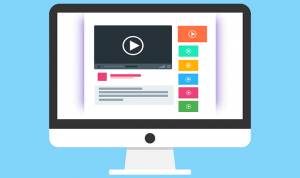
HDMIの規格差としては、伝送可能な映像のサイズやリフレッシュレートが目立ちますよね。
ただ問題に関係ありそうなのは帯域幅だと思っています。
- 1.4: 10.2Gbps
- 2.0: 18Gbps
- 2.1: 48Gbps
ぜんぜん違いますね。倍ほどの差があるわけです。
怪しいです。

仮説に対処するために、HDMI2.0対応のケーブルを調達しました。
899円でしたので、お手頃だと思います。

結果、映像が途切れる問題は解決できたと思います。
忘れたころに稀に途切れることはあるものの、これまでの頻度と比べれば雲泥の差です。
30分間に何度も切れていましたので。
ケーブル刷新後は、数日に1回あるかないかです。
既存のケーブルが黒でしたので、色にもこだわってみました。
灰色もあったので、赤色に挑戦です。
見た目の区別ができて、管理が分かりやすいです。
映像が途切れるなら
今回の学びです。
HDMI映像がブツブツ切れるようなら、ケーブルの対応バージョンを疑ったらよいのだと思います。
規格とはそういうものですよね。

昨今の映像処理能力なら、バージョン1.4のケーブルにはなにかと荷が重いのかもしれないと感じました。
ひとまず2.0のケーブルを準備すればよさそうです。
もし8K以上に対応したモニターを使うのであれば、HDMI2.1は必須ですね!

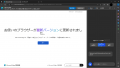
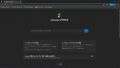
ご意見やご感想などお聞かせください! コメント機能です。